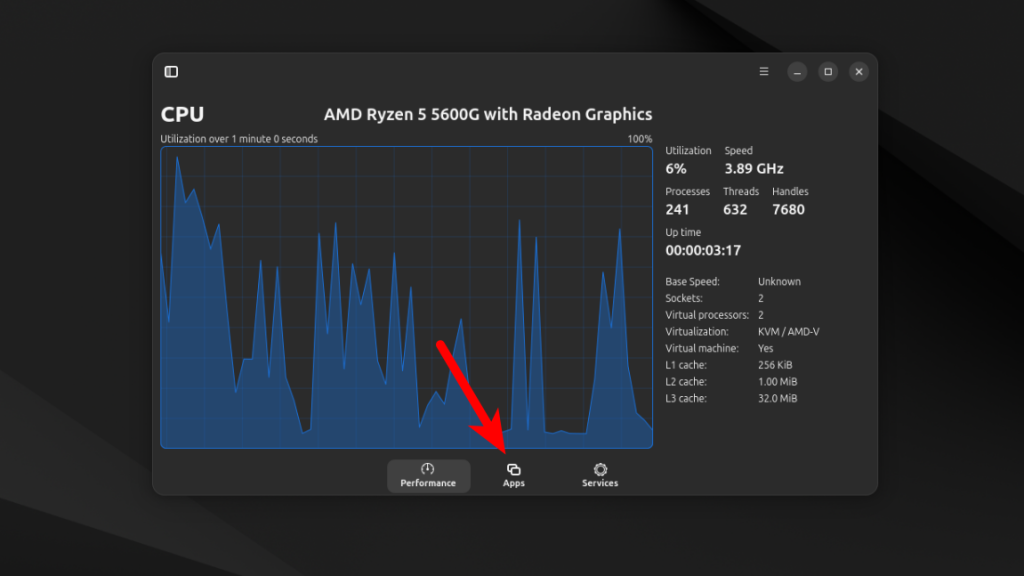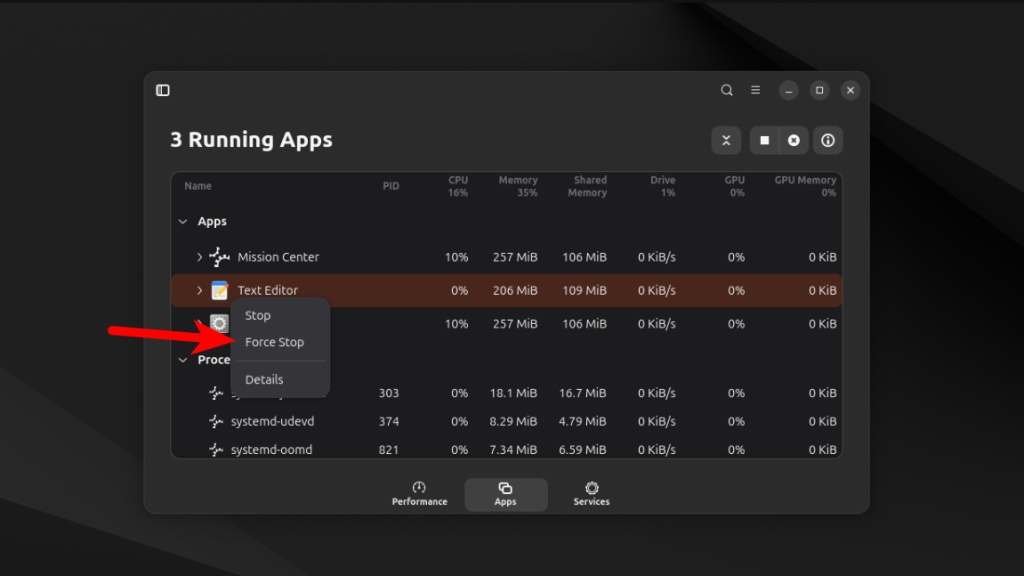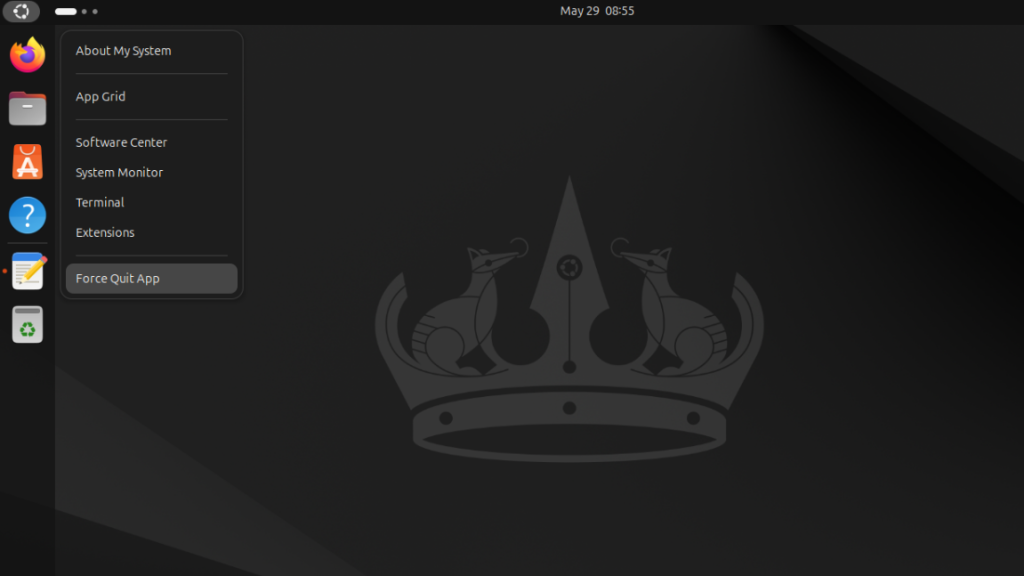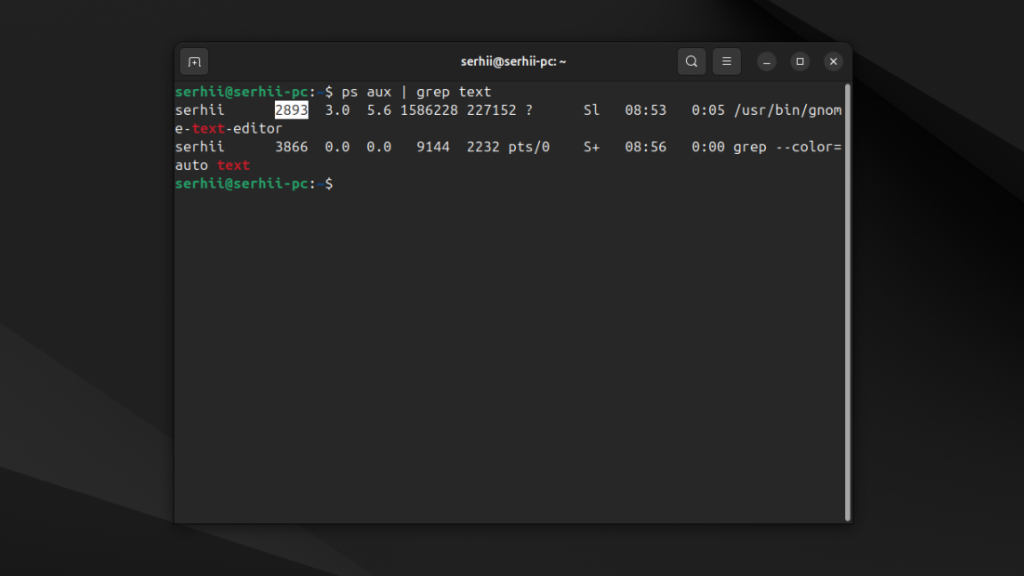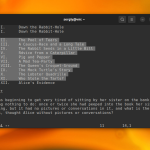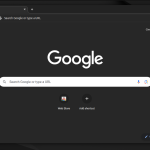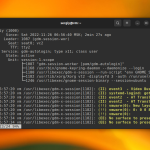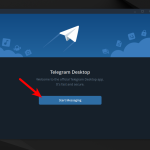Яким би стабільним не був Linux, іноді програми зависають і їх потрібно примусово завершувати. У Linux існує багато консольних інструментів для примусового завершення процесів, але в графічному інтерфейсі їх не так багато. Можна використовувати якусь програму диспетчера завдань, або для Xorg була утиліта xkill, яка дозволяла завершити програму, обравши її вікно, але ця утиліта не працює у Wayland.
У цій невеликій статті ми розглянемо як примусово закрити програму в Ubuntu в графічному інтерфейсі, за допомогою диспетчера завдань або розширення GNOME.
Зміст
Як примусово завершити програму в Ubuntu
1. Диспетчер завдань - Mission Center
Якщо якась програма зависла, її можна завершити за допомогою Mission Center. Це простий диспетчер завдань. Для встановлення програми в Ubuntu можна скористатися пакетним менеджером snap:
snap install mission-center
В інших дистрибутивах її можна встановити з Flathub:
flatpak install flathub io.missioncenter.MissionCenter
Вбудований диспетчер процесів у GNOME використовувати не дуже зручно, оскільки там виводиться список усіх процесів. Mission Center же вгорі списку виводить програми, у яких є вікна. Для цього відкрийте вкладку Apps:
Потім виберіть потрібну програму і в контекстному меню для неї виберіть пункт Force Stop:
От і все.
2. Розширення Gnome - Logo Menu
Якщо вам подобалося користуватися xkill, то як альтернативу можна використовувати розширення GNOME - Logo Menu. Розширення додає кнопку меню для GNOME, в якому серед інших є опція Force Quit App. Ось так це виглядає:
Встановити розширення можна з сайта розширень GNOME або за допомогою Extension Manager. Після активації відкрийте меню. Оберіть опцію Force Quit App та клікніть по вікну програми, яку потрібно завершити.
3. Термінал
Ну і останній спосіб, це завершити програму в терміналі. Для цього вам потрібно знайти ідентифікатор процесу програми (PID) за її назвою і завершити цей процес. Якщо ви не знаєте точну назву програми можна скористатися ps і grep. Наприклад:
ps aux | grep text
Тепер, знаючи PID програми, можна надіслати їй сигнал завершення за допомогою команди kill:
kill -TERM 2893
Як альтернативу можна ще використовувати утиліту pkill. Їй треба передати ім'я або частину імені програми. Утиліта спробує знайти таку програму і завершити її. Наприклад:
pkill gnome-text
Висновки
У цій невеликій статті ми розглянули як завершити роботу програми в Ubuntu. Як бачите, це досить просто і можна зробити кількома способами.
Proton Drive - це хмарне сховище з наскрізним шифруванням від компанії яка створила Proton Mail, що може стати хорошою заміною для Google Диску. Ви отримуєте синхронізацію між пристроями, спільний доступ до файлів, онлайн редактор документів і навіть таблиць, а також зручні застосунки для всіх платформ, але з гарантією, що ваші дані залишаться виключно вашими і ніхто не буде тренувати на них AI. В безкоштовній версії доступно 5 Гб місця на диску з можливістю покупки додаткового простору. По наступному посиланню ви можете отримати знижку 60% на додатковий дисковий простір (акція діє до 5 січня). Детальніше